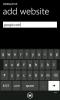Installa ROM personalizzata Gingerbread basata su senso su Galaxy S I9000
 L'idea di dispositivi Android Samsung che eseguono ROM basate su HTC Sense può sembrare strana per l'utente occasionale, ma quando lo vedi da vicino e personale, sembra fantastico! Membro del forum XDA-Developers Kenia1234, Rafi300 e Chiledog ha rilasciato una ROM basata su Sense funzionante per il Samsung Galaxy S I9000 e dobbiamo dire che sembra piuttosto liscia. Continua a leggere per ulteriori informazioni su questa fantastica ROM e su come installarla.
L'idea di dispositivi Android Samsung che eseguono ROM basate su HTC Sense può sembrare strana per l'utente occasionale, ma quando lo vedi da vicino e personale, sembra fantastico! Membro del forum XDA-Developers Kenia1234, Rafi300 e Chiledog ha rilasciato una ROM basata su Sense funzionante per il Samsung Galaxy S I9000 e dobbiamo dire che sembra piuttosto liscia. Continua a leggere per ulteriori informazioni su questa fantastica ROM e su come installarla.
Il nome della ROM Galaxy Sense, è basato su Android 2.3.3 Gingerbread e mette in mostra l'HTC Sense 2.1. Mentre la ROM funziona senza soluzione di continuità, non è ancora consigliabile utilizzarla come driver quotidiano poiché esistono alcuni bug. Sì, in precedenza abbiamo sottolineato quanto sia fantastica questa ROM e continueremo a farlo considerando i balzi e si avvia a far funzionare una ROM basata su Sense sul Galaxy S con alcune funzioni di base del telefono Lavorando. Puoi vedere cosa funziona e cosa no.
- Telefono (chiamate e SMS) funziona.
- L'uscita audio funziona.
- Il GPS funziona
- L'accelerazione hardware sta funzionando.
- È possibile accedere alle schede SD interne ed esterne.
- Il Wi-Fi funziona.
- Le connessioni Bluetooth e dati non funzionano.
- La fotocamera HTC e il registratore vocale sono rotti.
Disclaimer: Invia una ROM personalizzata al tuo telefono a tuo rischio e pericolo. AddictiveTips non sarà responsabile se il dispositivo viene danneggiato o danneggiato durante il processo
Requisiti:
- Samsung Galaxy S con un firmware Froyo.
- Sradicato Samsung Galaxy S. Consulta la nostra guida su come eseguire il root del Samsung Galaxy S. Inoltre, consulta la nostra guida su come eseguire il root del Samsung Galaxy S su un MAC.
- Un ripristino personalizzato installato. Vedere cos'è il ripristino ClockworkMod e come installarlo.
- ODIN installato sul PC. Scarica.
- Driver USB Samsung installati. Scarica i driver USB per Windows a 32 bit | Per Windows a 64 bit.
- Scarica i seguenti file: GalaxySense | galaxy-efsbackup.zip | CM7-Galaxys-initial-kernel.tar | speedmod-kernel-k13c-500hz.tar.
Istruzioni:
- Per iniziare, copia tutti i file tranne speedmod-kernel-k13c-500hz.tar e CM7-Galaxys-initial-kernel.tar, alla radice della scheda SD del telefono.
- Ora è necessario eseguire il flashing di speedmod-kernel-k13c-500hz.tar al telefono tramite ODIN. Entra in modalità download. (Premi contemporaneamente il volume - +, il pulsante di accensione e il pulsante home.)
- Una volta entrato in modalità download, esegui ODIN sul PC.
- In ODIN, fai clic sulla casella PDA e seleziona, speedmod-kernel-k13c-500hz.tar.
- Ora premi il pulsante Flash e attendi che il file venga visualizzato.
- Successivamente, riavviare in modalità di ripristino e eseguire il flashing galaxy-efsbackup.zip file.
- Ora estraete la batteria e poi passate di nuovo in modalità download e flash CM7-Galaxys-initial-kernel.tar tramite ODIN utilizzando la stessa procedura descritta sopra ai passaggi 4 e 5. Assicurarsi che le opzioni di riavvio automatico e di ripartizione siano deselezionate.
- Dopo aver eseguito il flashing del file, riavviare in modalità di ripristino ed eseguire un backup NANDroid. Cancella i dati / Impostazioni di fabbrica, cancellare la cache e Cache di Dalvick.
- Ora vai a installa zip da sdcard > scegli zip da sdcard e seleziona la ROM MIUI che hai copiato sulla tua scheda SD. Ti verrà chiesto se installarlo o meno, scegli SÌ e attendi pazientemente l'installazione della ROM.
- Al termine dell'installazione, riavvia il telefono.
Ecco! Se hai seguito le istruzioni per la lettera, il tuo telefono dovrebbe avviarsi in Galaxy Sense.
Per aggiornamenti e domande, visitare il thread del forum su XDA-Developers.
Ricerca
Messaggi Recenti
Sniffer: una bacheca virtuale per segnalare oggetti smarriti [Android]
Man mano che smartphone e tablet stanno diventando sempre più mains...
Webmaster per WP7: tenere traccia dell'analisi dei dati di un sito Web in movimento
Se sei un blogger o stai gestendo un servizio web monetizzato, devi...
Come abilitare il supporto host USB OTG su T-Mobile Galaxy S II T989
Gli utenti di T-Mobile Samsung Galaxy S II T989 hanno un successo d...

![Sniffer: una bacheca virtuale per segnalare oggetti smarriti [Android]](/f/990a5a0622e5cc8757e3046ce04bcc69.jpg?width=680&height=100)